uefi win10_本文教你win10系统uefi打开办法
U盘的称呼最早来源于朗科科技生产的一种新型存储设备,名曰“优盘”,使用USB接口进行连接。U盘连接到电脑的USB接口后,U盘的资料可与电脑交换。而之后生产的类似技术的设备由于朗科已进行专利注册,而不能再称之为“优盘”,而改称“U盘”。后来,U盘这个称呼因其简单易记而因而广为人知,是移动存储设备之一。现在市面上出现了许多支持多种端口的U盘,即三通U盘(USB电脑端口、iOS苹果接口、安卓接口)。
uefi启动是一种新的主板引导项,被看做是bios的继任者,用uefi启动的系统拥有更快的启动速度,提高电脑的开机速度也是很多用户喜欢折腾的,这里给大家介绍一下win10系统uefi启动的BIOS设置方法。
uefi是现在最新的电脑操作系统引导方式,相比于传统的BIOS引导uefi引导拥有更加优秀,小编这里教大家win10系统uefi启动的方法,大家有需要可以试试。
设置uefi启动方法:
这里只找个例子介绍一下,因为有很多的主板,不可能全部都介绍的过来,说说大概的操作大家参考就可以了。
首先进入BIOS界面,电脑开机时按屏幕上的短暂按键提示按下启动快捷键,常见的有Esc、Del、F12等。
如下图,切换到boot选项卡,也就是引导选项卡。
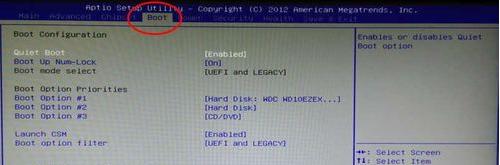
win10图-1
找到“Boot option filter”按回车键,对了BIOS里面一般不能用鼠标,用键盘的方向键和回车键操作。

uefi win10图-2
如下图,可以看到有几个设置项,选择uefi only按回车键。
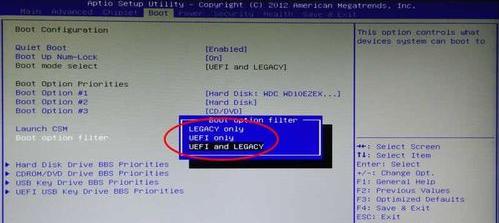
uefi win10图-3
设置完毕后按F10键保存退出,uefi启动就设置好了,这只是其中的一种主板设置方法,其他的可以操作本文操作方法即可完成。
U盘有USB接口,是USB设备。如果操作系统是WindowsXP/Vista/Win7/Linux/PrayayaQ3或是苹果系统的话,将U盘直接插到机箱前面板或后面的USB接口上,系统就会自动识别。